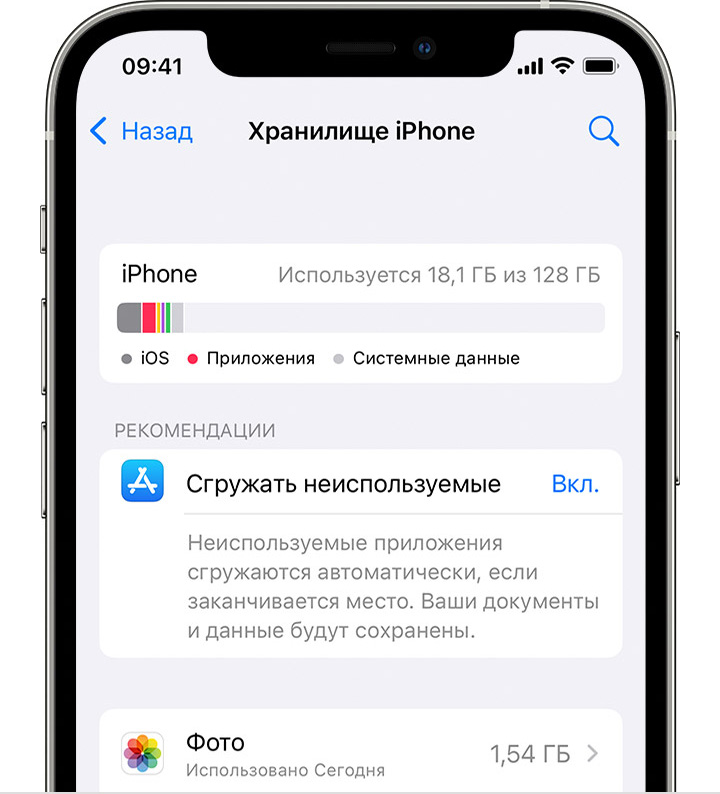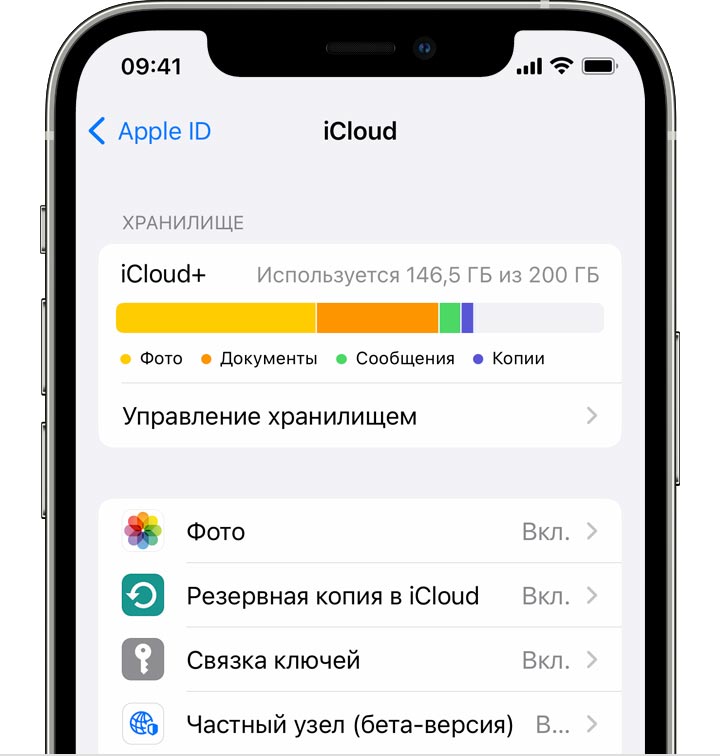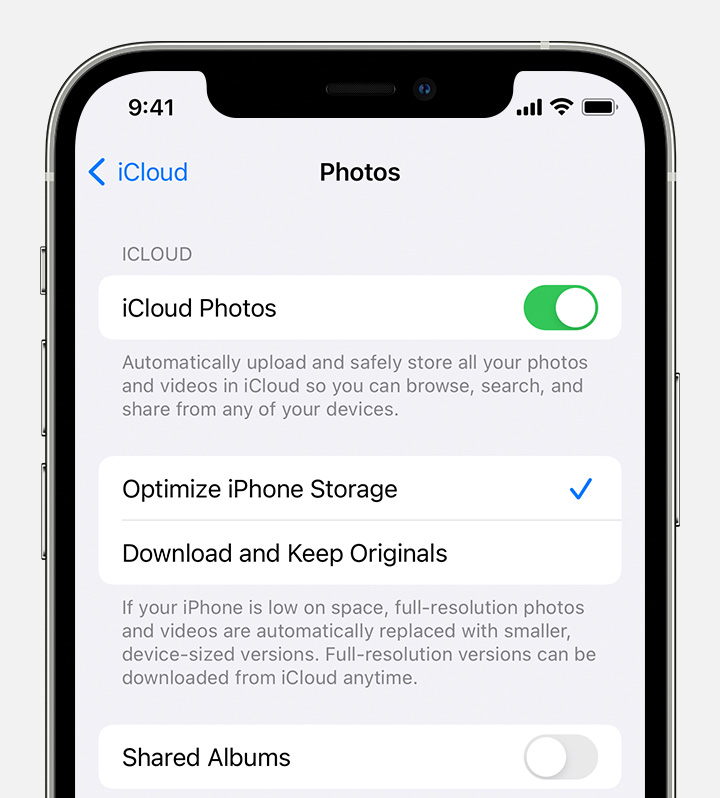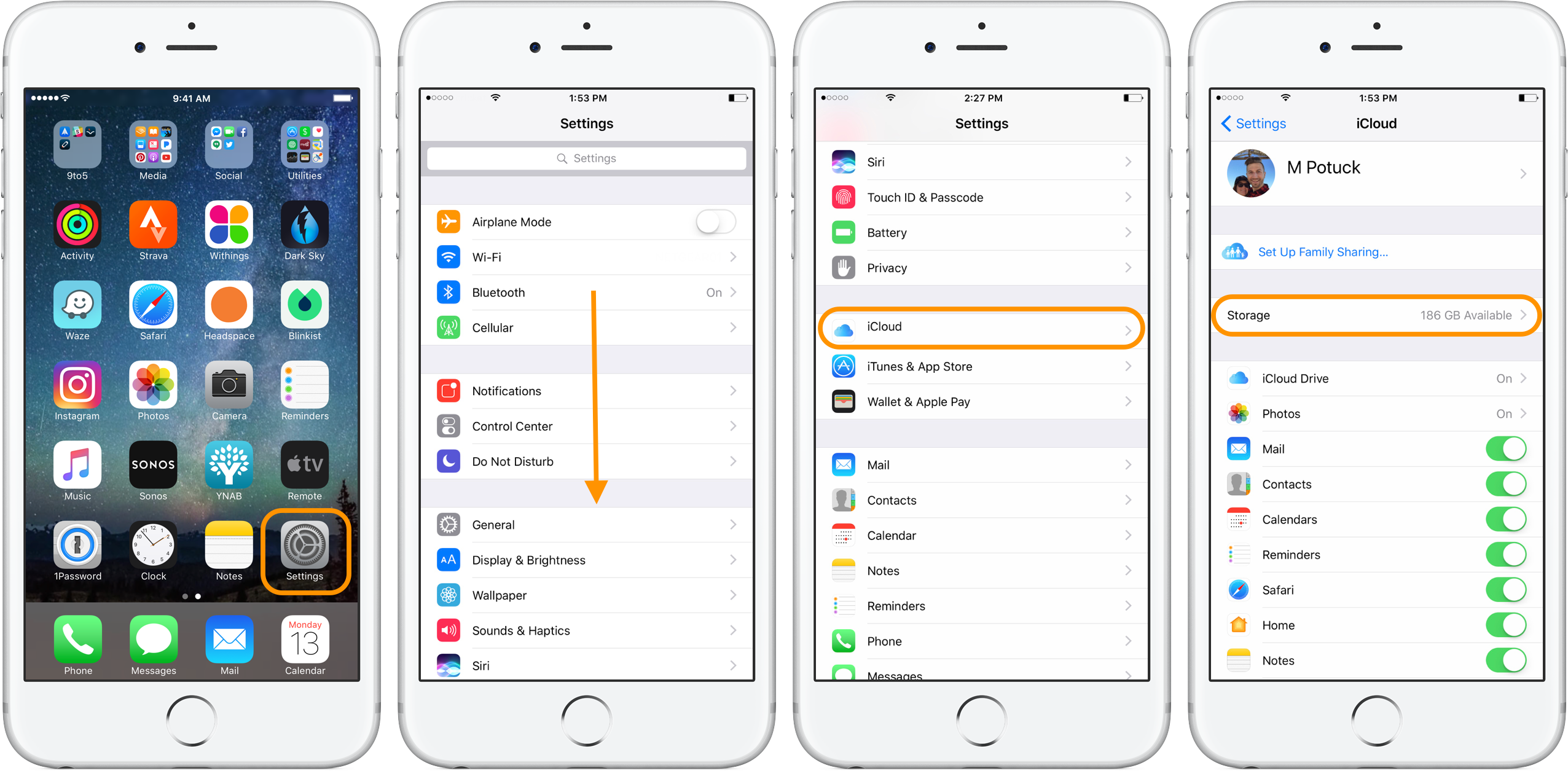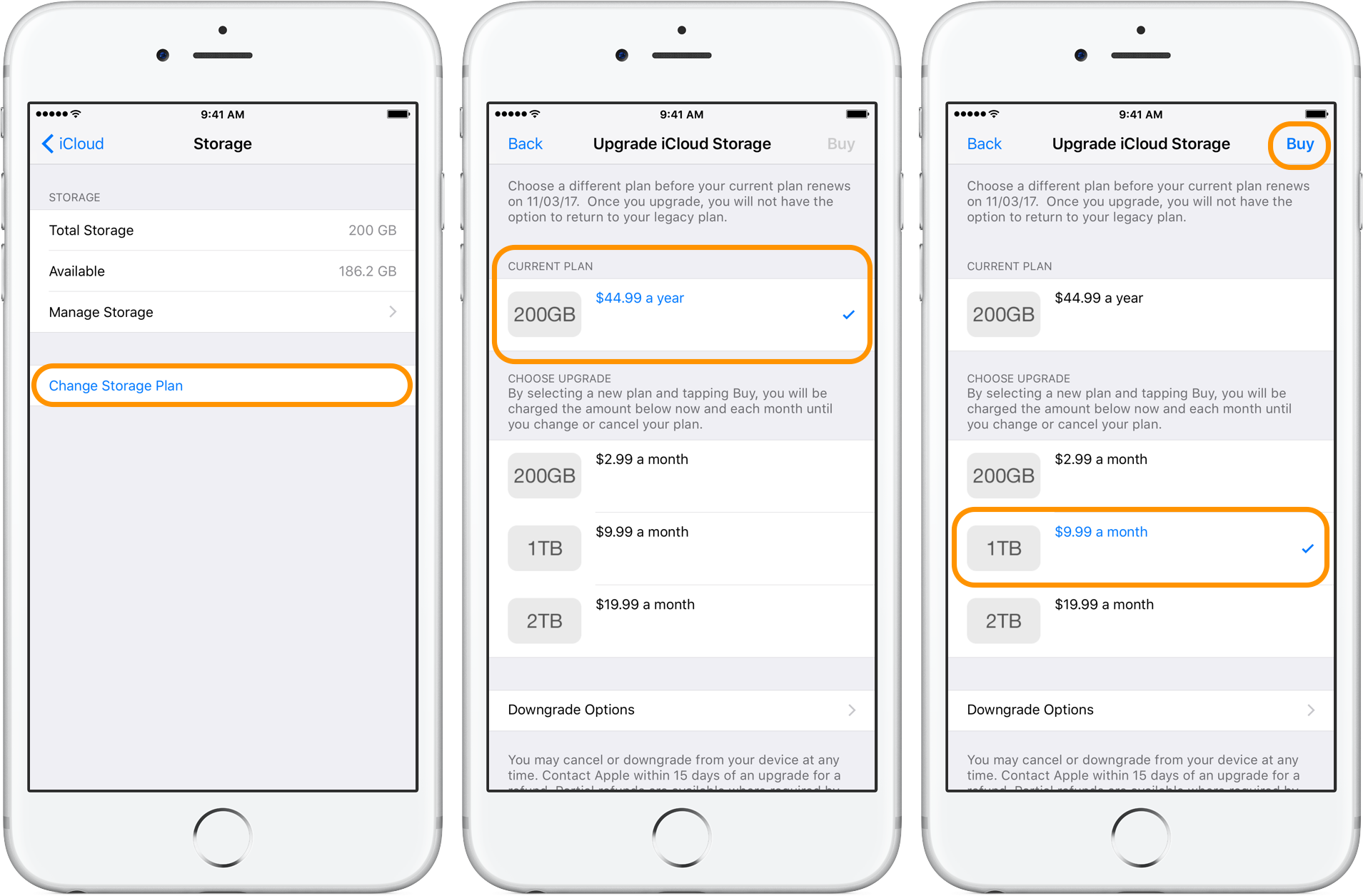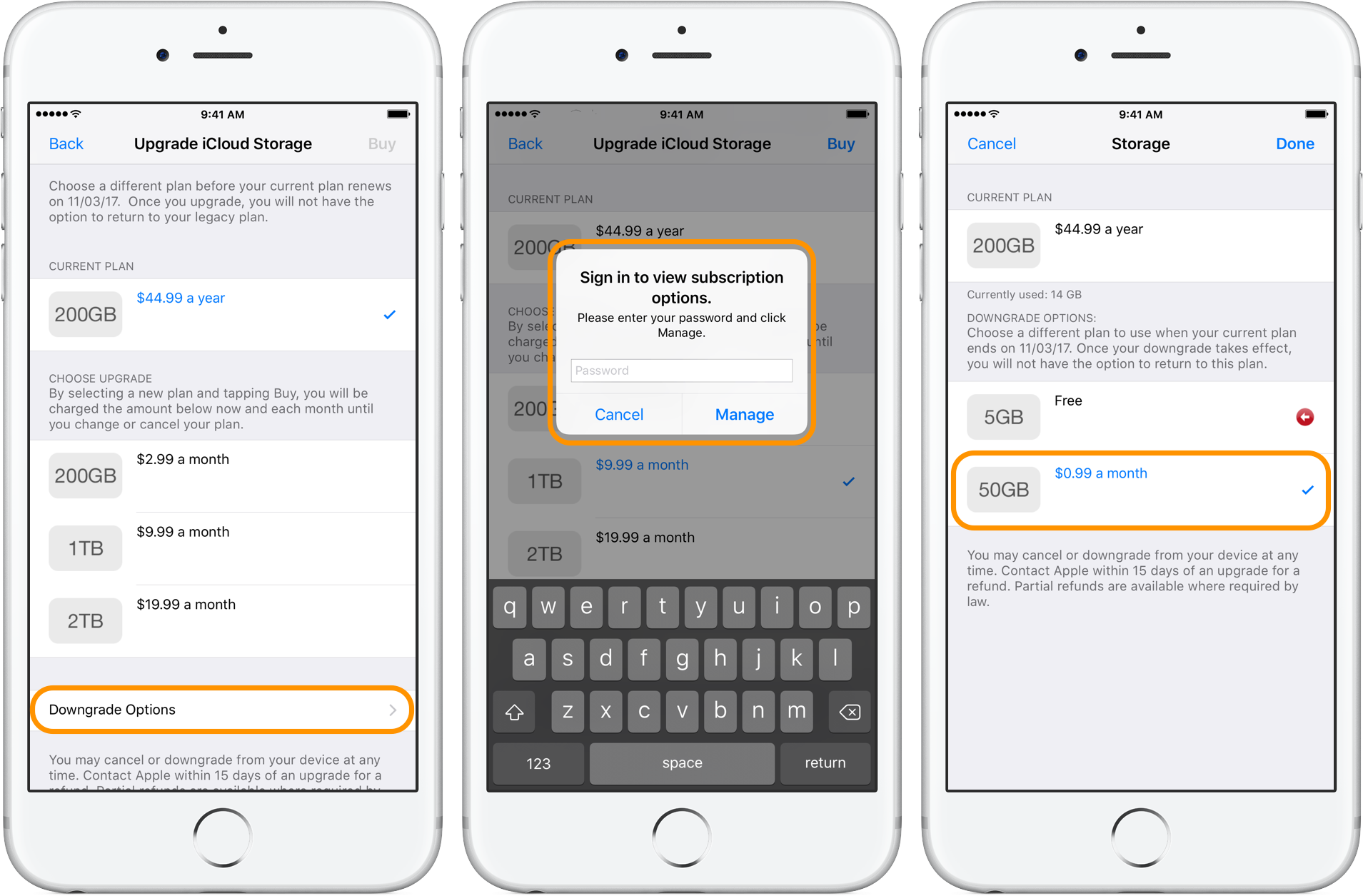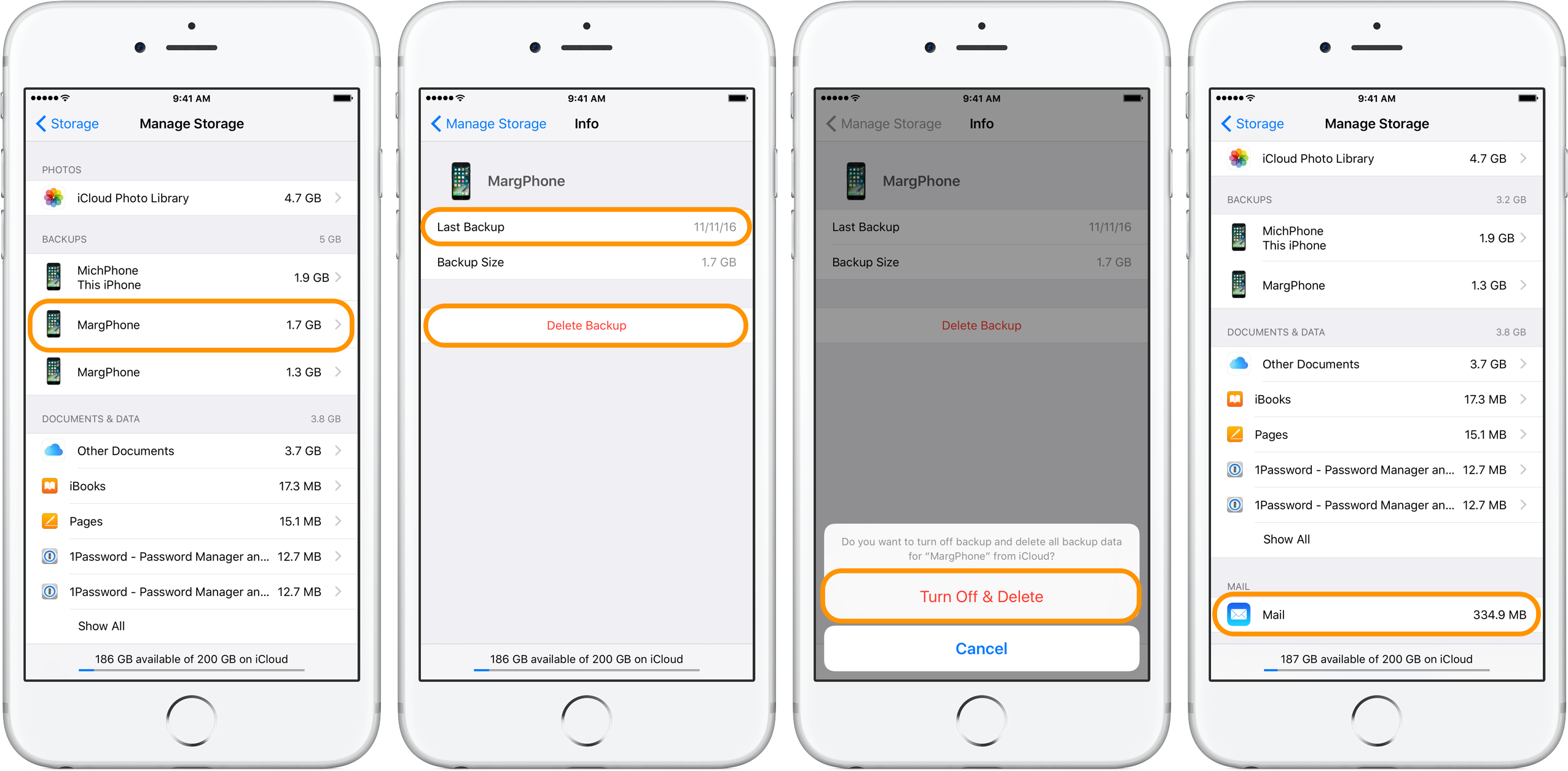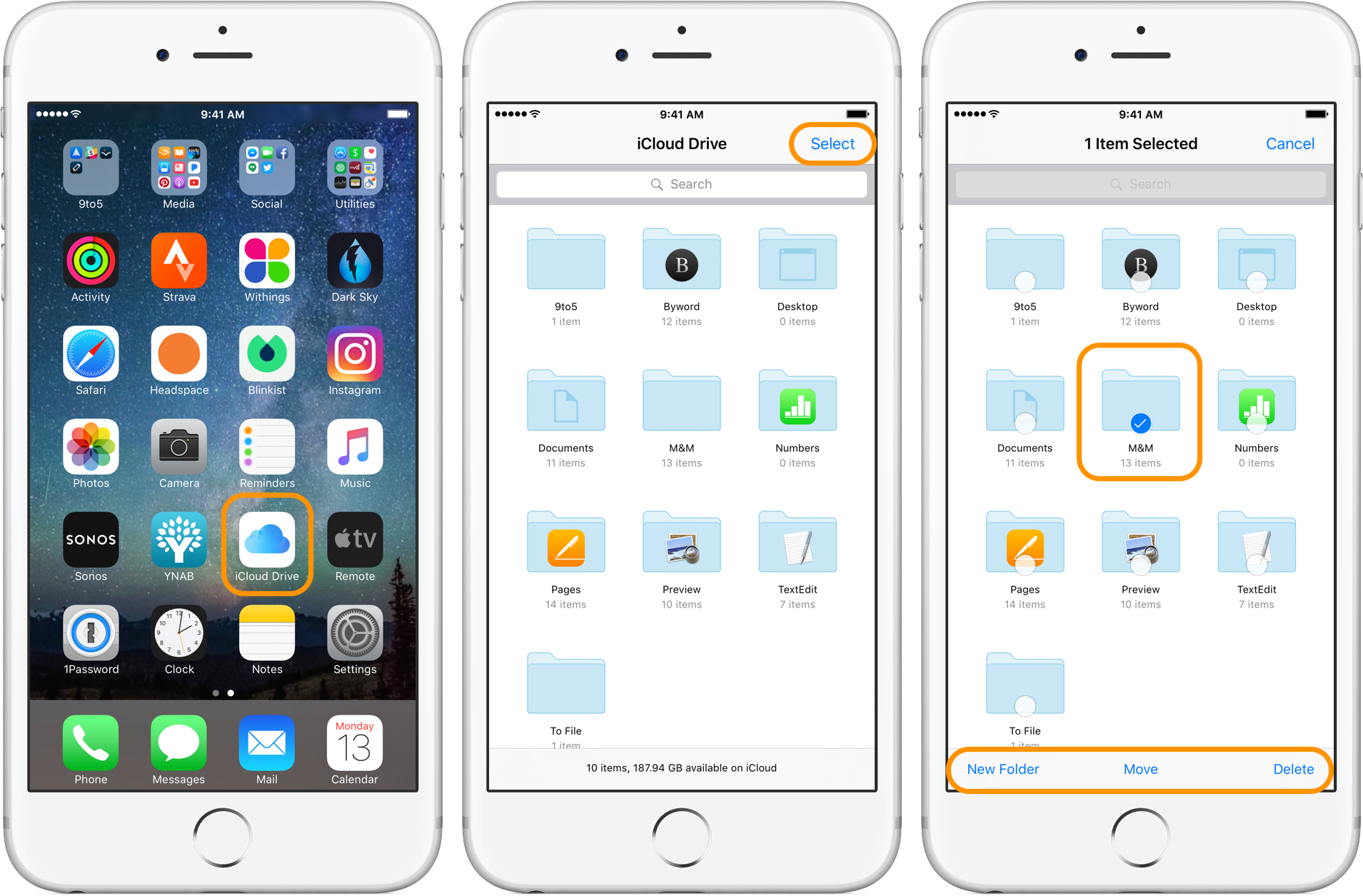- Управление хранилищем фотографий и видео
- Проверка свободного пространства в хранилище
- Хранение данных на устройстве
- Хранение данных в iCloud
- Сохранение фотографий и видео в iCloud
- Если необходимо дополнительное пространство для хранения данных
- Руководство по планам хранения iCloud: как обновить и управлять хранилищем
- Стоимость хранения iCloud
- Изменение вашего плана хранения iCloud
- Управление хранилищем iCloud
- Управление резервными копиями
- Управление почтой
- Управление библиотекой фотографий iCloud
- iCloud Drive
- Понижение или аннулирование тарифного плана iCloud+
- Что происходит при понижении iCloud+
- Понижение или аннулирование тарифного плана на устройстве iPhone, iPad или iPod touch
- Понижение или аннулирование тарифного плана на компьютере Mac
- Понижение или аннулирование тарифного плана на компьютере с ОС Windows
- Если у вас есть подписка Apple One
- Если не удается нажать «Готово»
- Дополнительная информация
Управление хранилищем фотографий и видео
Из этой статьи вы узнаете, как ресурсы хранилища на устройствах iPhone, iPad и iPod touch используются для размещения фотографий и видео, какие способы экономии места существуют, а также как увеличить объем хранилища iCloud, если в нем закончилось свободное пространство.
Фотографии, музыка, приложения и другое содержимое, которое хранится и используется на iPhone, iPad и iPod touch, занимает определенную долю свободного пространства, доступного на вашем устройстве. Скорость заполнения свободного пространства зависит от объема хранилища и количества содержимого. При появлении сообщения о том, что на устройстве не осталось свободного пространства, можно освободить его, оптимизировав хранение фотографий и видео.
Проверка свободного пространства в хранилище
Узнайте, сколько свободного пространства осталось на устройстве и в iCloud и какие приложения занимают больше всего места.
Хранение данных на устройстве
- Перейдите в меню «Настройки».
- Выберите «Основные».
- Нажмите «Хранилище [устройство]».
Вы можете просмотреть рекомендации по оптимизации хранилища, список ваших приложений и объем пространства, которое используется каждым из них.
Хранение данных в iCloud
- Перейдите в меню «Настройки».
- Нажмите [ваше имя].
- Нажмите iCloud.
Вы увидите, сколько свободного пространства осталось в iCloud, какие приложения используют хранилище, и требуется ли увеличить объем хранилища.
Сохранение фотографий и видео в iCloud
На iPhone, iPad и iPod touch сохраняются исходные версии фотографий и видео высокого разрешения, занимающие много места. Функция «Фото iCloud» позволяет увеличить количество свободного пространства на устройстве и получить доступ ко всей вашей коллекции, где бы вы ни находились.
Начало работы с функцией «Фото iCloud»:
- Выберите «Настройки» > [ваше имя] > iCloud > «Фото».
- Включите функцию «Фото iCloud».
- Выберите «Оптимизация хранилища», чтобы освободить дополнительное пространство на устройстве.
Если используется функция «Оптимизация хранилища», на устройстве сохраняются уменьшенные версии фотографий и видео, занимающие меньше пространства, а исходные версии в полном разрешении сохраняются в iCloud. Пока в iCloud будет достаточно свободного пространства, вы сможете сохранить любое количество фотографий и видео.
Если необходимо дополнительное пространство для хранения данных
При регистрации в iCloud вы автоматически получаете бесплатно 5 ГБ пространства для хранения данных. Если вам нужен больший объем хранилища iCloud, его можно приобрести по цене от 0,99 доллара в месяц. При выборе объема 200 ГБ или 2 ТБ можно использовать хранилище совместно с членами своей семьи. Узнайте больше о тарифных планах и ценах на хранилище iCloud для своей страны (или региона).
За дополнительной помощью с тарифным планом хранилища (например, если вы приобрели дополнительный объем, но он не отображается в вашей учетной записи) обращайтесь в службу поддержки Apple.
Источник
Руководство по планам хранения iCloud: как обновить и управлять хранилищем
Apple включает в себя 5 ГБ бесплатного облачного хранилища для каждой учетной записи iCloud, но с каждым годом совершенствуются камеры iPhone и iPad и расширяется число способов использования iCloud, что позволяет быстро заполнять бесплатное хранилище. Давайте рассмотрим управление вашим планом хранения iCloud, а также несколько советов и рекомендаций по управлению тем, что вы экономите с помощью iCloud.
Если вы знаете, что хотите обновить или понизить текущий план хранения iCloud, мы сначала расскажем об этом. Если вы хотите придерживаться того, что у вас есть, не стесняйтесь пропустить ниже, где мы расскажем о некоторых способах уменьшения того, что вы храните в iCloud. Используемые изображения покажут, как это сделать на iPhone, но те же шаги применимы к iPad (он будет выглядеть немного иначе).
Стоимость хранения iCloud
Если вы исчерпали 5 ГБ свободного пространства iCloud и получаете сообщения о том, что ваше устройство не было зарезервировано в течение x дней или недель, это обычно стоит $ 0.99 / месяц для плана на 50 ГБ. Другие цены на iCloud включают 200 ГБ за 2,99 долл. США в месяц, 1 ТБ за 9,99 долл. США в месяц и 2 ТБ за 19,99 долл. США в месяц. Большинству пользователей будет хорошо с 50 ГБ в течение хорошего времени, если вы используете более 5 ГБ.
Преимущество обновления хранилища iCloud заключается в том, что вы сможете продолжать автоматическое резервное копирование на iPhone или iPad без удаления содержимого. Вам также не придется не забывать подключать свое устройство к Mac или ПК для резервного копирования. Когда вы сравниваете $ 0,99 в месяц с тем, что вы уже платите за свой счет за сотовую связь, стоит защитить ваши данные.
И последнее, о чем следует помнить, если вы используете iCloud Family Sharing, хранилище iCloud — это то, что не используется совместно. Поэтому, если вы являетесь организатором семьи и платите за 50 ГБ, вам также придется платить за каждую учетную запись iCloud, подключенную к вашему семейному плану, для которой требуется дополнительное хранилище сверх 5 ГБ.
Изменение вашего плана хранения iCloud
- На вашем iPhone или iPad нажмите «Настройки».
- Затем проведите пальцем вниз, пока не увидите iCloud.
- Нажмите на iCloud, затем нажмите на хранилище.
Как и на изображении ниже, вы увидите текущее Общее и Доступное хранилище, нажмите «Изменить план хранения».
Вверху вы увидите свой текущий план с вариантами обновления ниже. Если вам нужно больше места для хранения, нажмите на более высокий уровень, а затем нажмите «Купить» в верхнем правом углу (вам необходимо будет ввести свой пароль Apple ID / iCloud для завершения покупки).
Если вы хотите уменьшить объем хранилища, нажмите «Параметры понижения» в нижней части экрана. Введите свой пароль Apple ID / iCloud, чтобы продолжить, затем выберите нужный вам план. Нажмите Готово в правом верхнем углу, чтобы подтвердить.
Управление хранилищем iCloud
Когда вы думаете о хранилище iCloud, важно помнить, что в большинстве случаев оно не предназначено для замены вашего локального (внутреннего) хранилища на iPhone или iPad. Вы можете использовать iCloud Drive для сохранения ваших данных вручную, но iCloud в основном предназначен для автоматической синхронизации и резервного копирования вашей информации.
Например, если вы получаете сообщение о том, что ваш iPhone почти заполнен, покупка большего объема хранилища iCloud сама по себе не решит эту проблему. Это потому, что iCloud Backup отражает то, что вы храните на вашем устройстве локально. Если вам нужна помощь в управлении вашим хранилищем, читайте больше здесь.
Мы рассмотрим несколько разных мест, где можно освободить хранилище iCloud, но за исключением этих случаев, если большинство из них занято резервными копиями вашего устройства, вам потребуется уменьшить объем контента, хранящегося на вашем iPhone или iPad.
Управление резервными копиями
- На вашем iPhone или iPad нажмите «Настройки».
- Затем проведите пальцем вниз, пока не увидите iCloud.
- Нажмите на iCloud, затем нажмите на хранилище.
- Наконец, нажмите на Управление хранилищем.
Как только вы окажетесь в разделе «Управление хранилищем», как на изображении слева, начните с просмотра различных резервных копий. В моем примере есть две копии резервной копии моей жены, нажмите на любую из них, чтобы получить более подробную информацию.
Вы заметите, что дата последнего резервного копирования — 11/11/16, которая не является текущей, поэтому я полностью настроен на то, чтобы удалить ее и освободить часть хранилища iCloud. Пройдите и удалите все старые или ненужные резервные копии.
Управление почтой
Если вы используете адрес электронной почты @ icloud.com, @ me.com или @ mac.com, можно также найти раздел «Почта». Это находится внизу раздела «Управление хранилищем» (как показано на рисунке справа вверху). В зависимости от того, сколько сообщений и, особенно, сколько у вас вложений, вы сможете вернуть себе достаточно места для хранения.
В моем случае я использую чуть более 300 МБ (или 1/3 ГБ), поэтому мне не нужно беспокоиться о почте. Сравните использование почты с общим хранилищем iCloud, чтобы узнать, стоит ли вам тратить время на удаление почты.
Управление библиотекой фотографий iCloud
На изображении справа вы заметите, что моя библиотека фотографий iCloud использует 4,7 ГБ моего хранилища iCloud. Если вы заметили, что для этого на вашем устройстве используется много места, перейдите в приложение «Фотографии» и сначала удалите видео, а затем фотографии, без которых можно обойтись. Если вы хотите сохранить все, возможно, стоит заплатить $ 0,99 в месяц за больше хранилища iCloud, как мы рассмотрели выше.
Альтернативным вариантом является отключение библиотеки фотографий iCloud, но в этом случае медиаколлекция не будет автоматически синхронизироваться на устройствах Apple.
iCloud Drive
Еще раз на изображении выше в крайнем правом углу вы заметите последний раздел, который мы не охватили, ДОКУМЕНТЫ ДАННЫЕ. Это включает в себя некоторые приложения для iOS, сторонние приложения, а также iCloud Drive.
Если вы хотите уменьшить объем хранилища iCloud, используемого некоторыми приложениями, вы можете нажать на них прямо в настройках или перейти к самому приложению и просматривать и удалять данные.
Чтобы удалить данные, сохраненные на iCloud Drive, с любого устройства, перейдите в приложение iCloud Drive.
Перейдите по папкам, чтобы узнать, хотите ли вы что-нибудь удалить. Когда вы найдете что-то, нажмите «Выбрать» в правом углу, нажмите на папку (и) или файл (-ы), а затем выберите «Удалить» в правом нижнем углу (вы также можете удалить контент с iCloud Drive с вашего Mac или icloud.com).
Если после выполнения описанных выше действий по сокращению использования хранилища iCloud вам все еще не хватает места, обратите внимание на обновление плана, удаление дополнительного содержимого или выбор резервного копирования вручную вместо использования iCloud. Связаться с любыми вопросами в комментариях ниже.
Однако, если это касается биллинга или особенностей вашей учетной записи, вы можете получить поддержку iCloud от Apple, позвонив по телефону 800-APL-CARE или сообщив Siri: «Мне нужна поддержка Apple».
Источник
Понижение или аннулирование тарифного плана iCloud+
Если в iCloud больше места, чем требуется, можно понизить тарифный план хранилища (перейти на тарифный план с меньшим объемом) на iPhone, iPad, iPod touch, компьютере Mac или компьютере с Windows, а также аннулировать его.
Что происходит при понижении iCloud+
- Если объем данных в iCloud превысит объем хранилища по новому тарифному плану, iCloud не будет синхронизировать и обновлять данные. Обновление возобновится, когда вы увеличите объем хранилища или освободите место, удалив данные.
- При переходе на бесплатный тарифный план iCloud объем хранилища будет уменьшен до 5 ГБ и вы потеряете доступ к функциям iCloud+, включая «Скрыть e-mail», Private Relay и «Защищенное видео HomeKit».*
- После понижения или аннулирования тарифного плана изменение объема хранилища вступит в силу по окончании текущего расчетного периода подписки.**
- Узнайте, как создать копию данных iCloud, чтобы не потерять их.
* Некоторые функции доступны не во всех странах и регионах.
** Возможен частичный возврат средств в установленном законом порядке. Если вы недавно изменили тарифный план хранилища iCloud, обратитесь за возвратом в компанию Apple в течение 14 дней. Узнайте, как запросить возврат средств.
Понижение или аннулирование тарифного плана на устройстве iPhone, iPad или iPod touch
- Перейдите в меню «Настройки» > [ваше имя] > iCloud > «Управление хранилищем» или «Хранилище iCloud».
- Нажмите «Сменить план хранилища».
- Нажмите «Выбрать бесплатный план» и введите пароль идентификатора Apple ID.
- Выберите другой тарифный план.
- Нажмите «Готово». Не можете нажать «Готово»?
Понижение или аннулирование тарифного плана на компьютере Mac
- Выберите меню Apple > «Системные настройки» и нажмите Apple ID. В macOS Mojave и более ранних версий нажимать Apple ID не нужно.
- Щелкните iCloud.
- Нажмите «Управление».
- Нажмите «Сменить план хранилища».
- Нажмите «Выбрать бесплатный план».
- Введите пароль идентификатора Apple ID и нажмите «Управлять».
- Выберите другой тарифный план.
- Нажмите «Готово». Не можете нажать «Готово»?
Понижение или аннулирование тарифного плана на компьютере с ОС Windows
- Откройте приложение iCloud для Windows.
- Выберите пункт «Хранилище».
- Нажмите «Сменить план хранилища».
- Нажмите «Выбрать бесплатный план».
- Введите пароль идентификатора Apple ID и нажмите «Управлять».
- Выберите другой тарифный план.
- Нажмите «Готово». Не можете нажать «Готово»?
Если у вас есть подписка Apple One
Apple Music, Apple TV+, Apple Arcade, iCloud+ и другие сервисы доступны в едином тарифном плане с подпиской Apple One. Если вы уже пользуетесь тарифным планом iCloud+, вам не нужно отменять его при оформлении подписки Apple One. Узнайте, что произойдет с вашим тарифным планом iCloud+ при оформлении подписки.
Если вы платите за подписку Apple One и тарифный план iCloud+ одновременно, можно понизить или аннулировать тарифный план iCloud+ и просто пользоваться тарифным планом iCloud+, включенным в подписку Apple One.
При понижении или аннулировании тарифного плана хранилища iCloud+, включенного в подписку Apple One, последняя тоже будет аннулирована. Узнайте, как просмотреть или отменить подписки.
Если не удается нажать «Готово»
Если не удается нажать кнопку «Готово», убедитесь, что вход выполнен по идентификатору Apple ID, который используется для тарифного плана хранилища iCloud. Вы также можете попробовать выполнить эти действия на другом устройстве. Если вам нужна помощь, обратитесь в службу поддержки Apple.
Дополнительная информация
- Оплата iCloud+ осуществляется тем же способом, который используется для вашего идентификатора Apple ID. Вы можете добавить, удалить или изменить способ оплаты.
- Узнайте, какие данные включаются в резервные копии iCloud.
- Узнайте, что необходимо сделать, чтобы отключить некоторые функции iCloud или полностью отключить iCloud.
- Если вы хотите изменить тарифный план iCloud+, но у вас нет нужного устройства, обратитесь в службу поддержки Apple.
Информация о продуктах, произведенных не компанией Apple, или о независимых веб-сайтах, неподконтрольных и не тестируемых компанией Apple, не носит рекомендательного или одобрительного характера. Компания Apple не несет никакой ответственности за выбор, функциональность и использование веб-сайтов или продукции сторонних производителей. Компания Apple также не несет ответственности за точность или достоверность данных, размещенных на веб-сайтах сторонних производителей. Обратитесь к поставщику за дополнительной информацией.
Источник